
Windows-PCs müssen nicht mit der Zeit langsamer werden. Unabhängig davon, ob Ihr PC allmählich langsamer geworden ist oder vor einigen Minuten plötzlich zum Stillstand gekommen ist, kann es einige Gründe für diese Langsamkeit geben.
Wie bei allen PC-Problemen haben Sie keine Angst davor, Ihren Computer neu zu starten, wenn etwas nicht richtig funktioniert. Dies kann einige Probleme beheben und ist schneller als der Versuch, das Problem manuell zu beheben und selbst zu beheben.
Finden Sie ressourcenhungrige Programme
Ihr PC läuft langsam, weil etwas diese Ressourcen verbraucht. Wenn es plötzlich langsamer läuft, verbraucht ein außer Kontrolle geratener Prozess möglicherweise 99% Ihrer CPU-Ressourcen. Bei einer Anwendung tritt möglicherweise ein Speicherverlust auf und es wird viel Speicher verwendet, sodass Ihr PC auf die Festplatte wechselt. Alternativ kann eine Anwendung die Festplatte häufig verwenden, wodurch andere Anwendungen langsamer werden, wenn sie Daten von der Festplatte laden oder auf der Festplatte speichern müssen.
Öffnen Sie den Task-Manager, um dies herauszufinden. Sie können mit der rechten Maustaste auf Ihre Taskleiste klicken und die Option „Task-Manager“ auswählen oder Strg + Umschalt + Escape drücken, um sie zu öffnen. Unter Windows 8, 8.1 und 10 der neue Task-Manager bietet eine aktualisierte Oberfläche, die Anwendungen mit vielen Ressourcen farbcodiert. Klicken Sie auf die Header "CPU", "Speicher" und "Festplatte", um die Liste nach Anwendungen zu sortieren, die die meisten Ressourcen verwenden. Wenn eine Anwendung zu viele Ressourcen verwendet, möchten Sie sie möglicherweise normal schließen. Wenn dies nicht möglich ist, wählen Sie sie hier aus und klicken Sie auf "Aufgabe beenden", um das Schließen zu erzwingen.

Schließen Sie die Taskleistenprogramme
Viele Anwendungen werden in der Regelablage oder im Benachrichtigungsbereich ausgeführt. Diese Anwendungen werden häufig beim Start gestartet und im Hintergrund ausgeführt, bleiben jedoch hinter dem Aufwärtspfeilsymbol in der unteren rechten Ecke Ihres Bildschirms verborgen. Klicken Sie auf das Aufwärtspfeilsymbol in der Taskleiste, klicken Sie mit der rechten Maustaste auf Anwendungen, die nicht im Hintergrund ausgeführt werden müssen, und schließen Sie sie, um Ressourcen freizugeben.
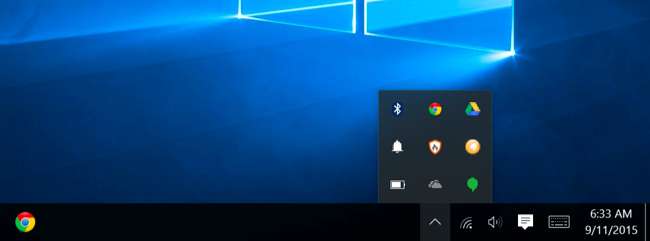
Startprogramme deaktivieren
VERBUNDEN: So machen Sie Ihren Windows 10-PC schneller
Verhindern Sie noch besser, dass diese Anwendungen beim Start gestartet werden, um Speicher- und CPU-Zyklen zu sparen und den Anmeldevorgang zu beschleunigen.
Unter Windows 8, 8.1 und 10 gibt es jetzt ein Startmanager im Task-Manager Sie können damit Ihre Startprogramme verwalten. Klicken Sie mit der rechten Maustaste auf die Taskleiste und wählen Sie "Task-Manager" oder drücken Sie Strg + Umschalt + Escape, um sie zu starten. Klicken Sie auf die Registerkarte "Start" und deaktivieren Sie nicht benötigte Startanwendungen. Windows sagt Ihnen hilfreich, welche Anwendungen Ihren Startvorgang am meisten verlangsamen.
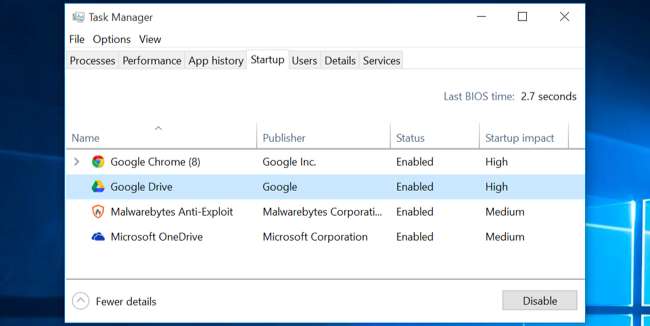
Animationen reduzieren
VERBUNDEN: Beschleunigen Sie jeden PC, jedes Smartphone oder Tablet, indem Sie Animationen deaktivieren
Windows verwendet einige Animationen, und diese Animationen können Ihren PC etwas langsamer erscheinen lassen. Beispielsweise kann Windows Fenster sofort minimieren und maximieren, wenn Sie die zugehörigen Animationen deaktivieren.
Zu Animationen deaktivieren Drücken Sie die Windows-Taste + X oder klicken Sie mit der rechten Maustaste auf die Schaltfläche Start und wählen Sie "System". Klicken Sie links auf "Erweiterte Systemeinstellungen" und dann unter "Leistung" auf die Schaltfläche "Einstellungen". Wählen Sie unter "Visuelle Effekte" die Option "Für beste Leistung anpassen", um alle Animationen zu deaktivieren, oder wählen Sie "Benutzerdefiniert" und deaktivieren Sie die einzelnen Animationen, die Sie nicht sehen möchten. Deaktivieren Sie beispielsweise "Fenster beim Minimieren und Maximieren animieren", um das Minimieren und Maximieren von Animationen zu deaktivieren.
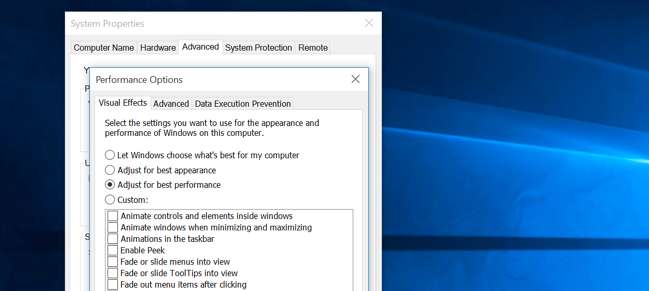
Erleichtern Sie Ihren Webbrowser
VERBUNDEN: So aktivieren Sie Click-to-Play-Plugins in jedem Webbrowser
Es besteht eine gute Chance, dass Sie Ihren Webbrowser häufig verwenden, sodass Ihr Webbrowser möglicherweise nur ein bisschen langsam ist. Es ist eine gute Idee, so wenig Browsererweiterungen oder Add-Ons wie möglich zu verwenden. Diese verlangsamen Ihren Webbrowser und führen dazu, dass er mehr Speicher benötigt.
Rufen Sie den Erweiterungs- oder Add-On-Manager Ihres Webbrowsers auf und entfernen Sie nicht benötigte Add-Ons. Sie sollten auch berücksichtigen Aktivieren von Click-to-Play-Plug-Ins . Wenn Sie verhindern, dass Flash und andere Inhalte geladen werden, wird verhindert, dass unwichtige Flash-Inhalte die CPU-Zeit beanspruchen.
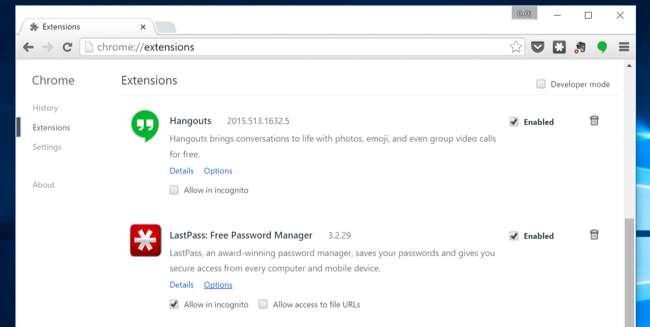
Suchen Sie nach Malware und Adware
VERBUNDEN: Was ist das beste Antivirenprogramm für Windows 10? (Ist Windows Defender gut genug?)
Es besteht auch die Möglichkeit, dass Ihr Computer langsam ist, da schädliche Software ihn verlangsamt und im Hintergrund ausgeführt wird. Dies ist möglicherweise keine reine Malware - es kann sich um Software handeln, die Ihr Surfen im Internet stört, um sie zu verfolgen und beispielsweise zusätzliche Werbung hinzuzufügen.
Um besonders sicher zu sein, Scannen Sie Ihren Computer mit einem Antivirenprogramm . Sie sollten es auch mit scannen Malwarebytes Dies fängt viele „potenziell unerwünschte Programme“ (PUPs) ab, die die meisten Antivirenprogramme ignorieren. Diese Programme versuchen, sich auf Ihren Computer zu schleichen, wenn Sie andere Software installieren, und Sie möchten sie mit ziemlicher Sicherheit nicht.

Speicherplatz freigeben
VERBUNDEN: 7 Möglichkeiten, Festplattenspeicher unter Windows freizugeben
Wenn Ihre Festplatte fast voll ist, läuft Ihr Computer möglicherweise merklich langsamer. Sie möchten Ihrem Computer etwas Platz lassen, um an Ihrer Festplatte zu arbeiten. Folgen Unser Leitfaden zur Freigabe von Speicherplatz auf Ihrem Windows-PC Raum frei machen. Sie benötigen keine Software von Drittanbietern. Das Ausführen des in Windows enthaltenen Tools zur Datenträgerbereinigung kann sehr hilfreich sein.
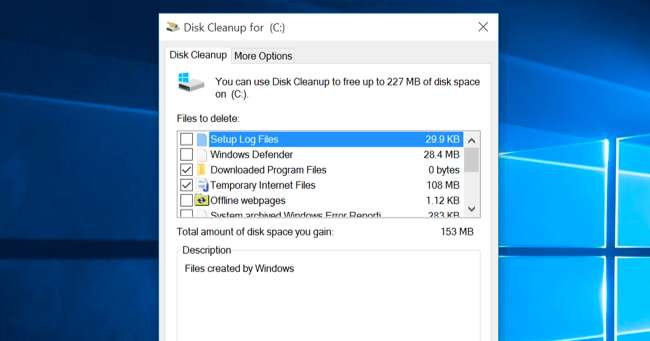
Defragmentieren Sie Ihre Festplatte
VERBUNDEN: Muss ich meinen PC wirklich defragmentieren?
Eine Defragmentierung Ihrer Festplatte sollte in modernen Windows-Versionen eigentlich nicht erforderlich sein. Mechanische Festplatten werden im Hintergrund automatisch defragmentiert. Solid-State-Laufwerke benötigen keine herkömmliche Defragmentierung, obwohl moderne Windows-Versionen sie "optimieren" - und das ist in Ordnung.
Sie sollten sich die meiste Zeit keine Sorgen um die Defragmentierung machen . Wenn Sie jedoch über eine mechanische Festplatte verfügen und nur viele Dateien auf der Festplatte abgelegt haben, z. B. eine große Datenbank oder Gigabyte an PC-Spieledateien, werden diese Dateien möglicherweise defragmentiert, da Windows nicht herumgekommen ist sie noch zu defragmentieren. In dieser Situation möchten Sie möglicherweise das Defragmentierungsprogramm öffnen und einen Scan durchführen, um festzustellen, ob Sie ein manuelles Defragmentierungsprogramm ausführen müssen.
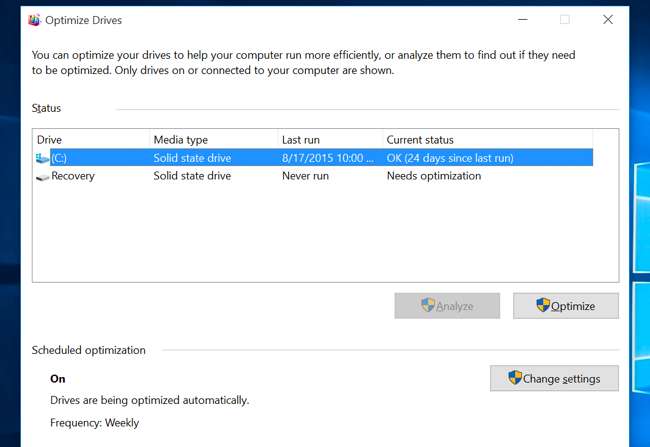
Deinstallieren Sie nicht verwendete Programme
Öffnen Sie die Systemsteuerung, suchen Sie die Liste der installierten Programme und deinstallieren Sie Programme, die Sie nicht verwenden und nicht benötigen, von Ihrem PC. Dies kann dazu beitragen, Ihren PC zu beschleunigen, da diese Programme Hintergrundprozesse, Autostart-Einträge, Systemdienste, Kontextmenüeinträge und andere Dinge enthalten können, die Ihren PC verlangsamen können. Dies spart außerdem Platz auf Ihrer Festplatte und verbessert die Systemsicherheit - zum Beispiel sollten Sie dies definitiv nicht tun Java installiert, wenn Sie es nicht verwenden.
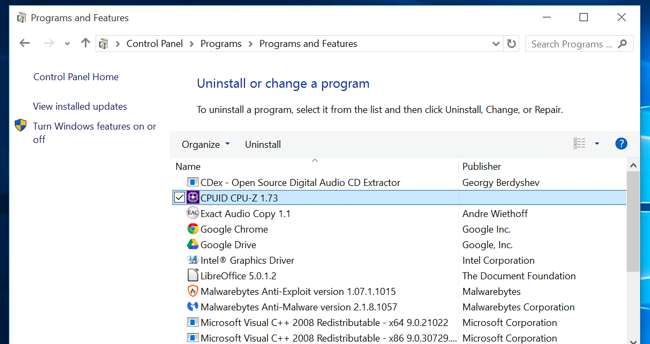
Setzen Sie Ihren PC zurück / installieren Sie Windows neu
VERBUNDEN: Alles, was Sie über "Diesen PC zurücksetzen" in Windows 8 und 10 wissen müssen
Wenn die anderen Tipps hier Ihr Problem nicht behoben haben, wird die einzige zeitlose Lösung zur Behebung von Windows-Problemen - abgesehen vom Neustart Ihres PCs - eine neue Windows-Installation erhalten.
Unter modernen Windows-Versionen, dh Windows 8, 8.1 und 10, ist es einfacher als je zuvor, eine neue Windows-Installation zu erhalten. Sie müssen kein Windows-Installationsmedium und Windows neu installieren . Stattdessen können Sie einfach das “ Starte deinen PC neu In Windows integrierte Funktion, um ein neues, frisches Windows-System zu erhalten. Dies ähnelt der Neuinstallation von Windows und löscht Ihre installierten Programme und Systemeinstellungen, während Ihre Dateien erhalten bleiben.
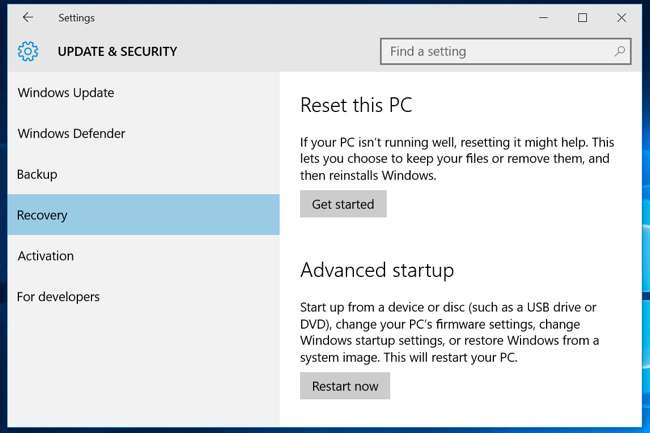
Wenn Ihr PC immer noch eine mechanische Festplatte verwendet, Upgrade auf ein Solid-State-Laufwerk - oder einfach nur sicherstellen, dass Ihr nächster PC über eine SSD verfügt - bietet Ihnen auch eine dramatische Leistungsverbesserung. In einer Zeit, in der die meisten Menschen schnellere CPUs und Grafikprozessoren nicht bemerken, bietet Solid-State-Speicher für die meisten Menschen die größte Steigerung der Gesamtsystemleistung.







